PDF 这种格式的文档,安全性强、不易编辑,对内容的保护系数极高。也正因如此,我们在职场上会经常用到 PDF 文档做方案、拟合同等。但如果需要修改其中内容,如何快速实现 PDF 编辑呢?今天给大家分享三个 PDF 编辑的好方法,保证看完就会,轻松实现 PDF 编辑自由!
方法一:PDF-XChange Editor
PDF-XChange Editor涵盖各种PDF编辑功能,包括文本、注释、标记等。此外,PDF-XChange Editor还支持导出文档为多种格式。满足您对转换的各种需求。

方法二:UPDF 多功能编辑器
UPDF 是我最近刚发现的宝藏 PDF 编辑器,页面简洁,操作简单,第一次使用就能直接上手。点击左侧菜单栏中的“编辑 PDF”按钮,进入编辑模式,就能看到 PDF 编辑功能主要分为三大部分,分别是文本、图像和链接。
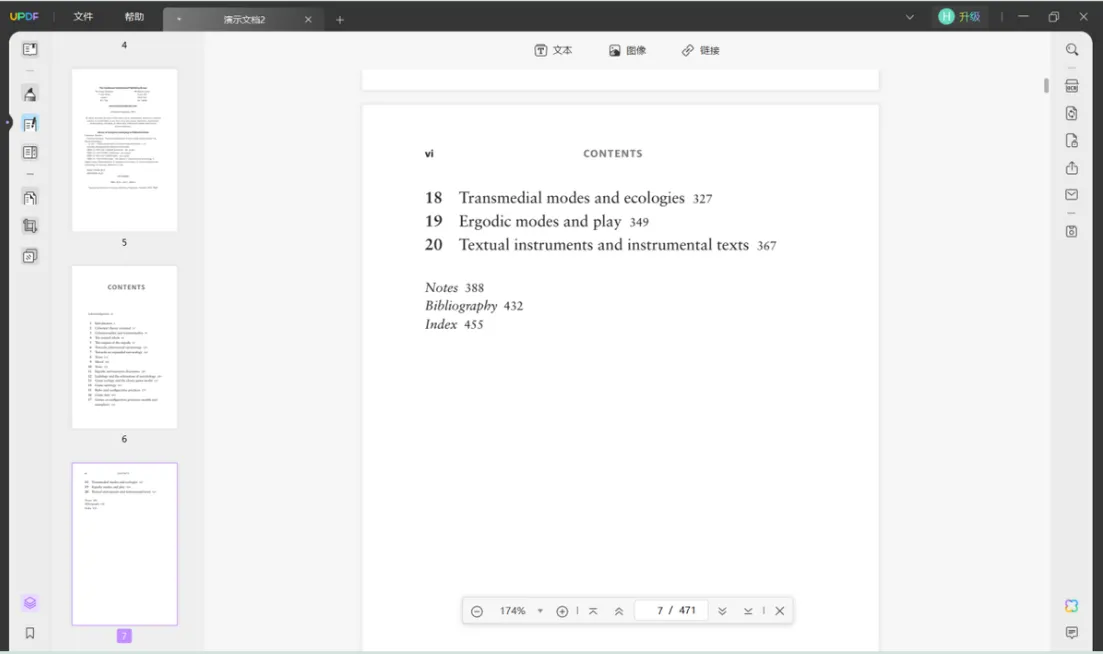
文本编辑方法:点选上方菜单栏的“文本”按钮,UPDF 会自动生成文本框。可以拖拽文本框直接移动,也能双击文本框内的区域,调出菜单栏,在菜单栏中调整文本框内的字体、字号、颜色等参数。
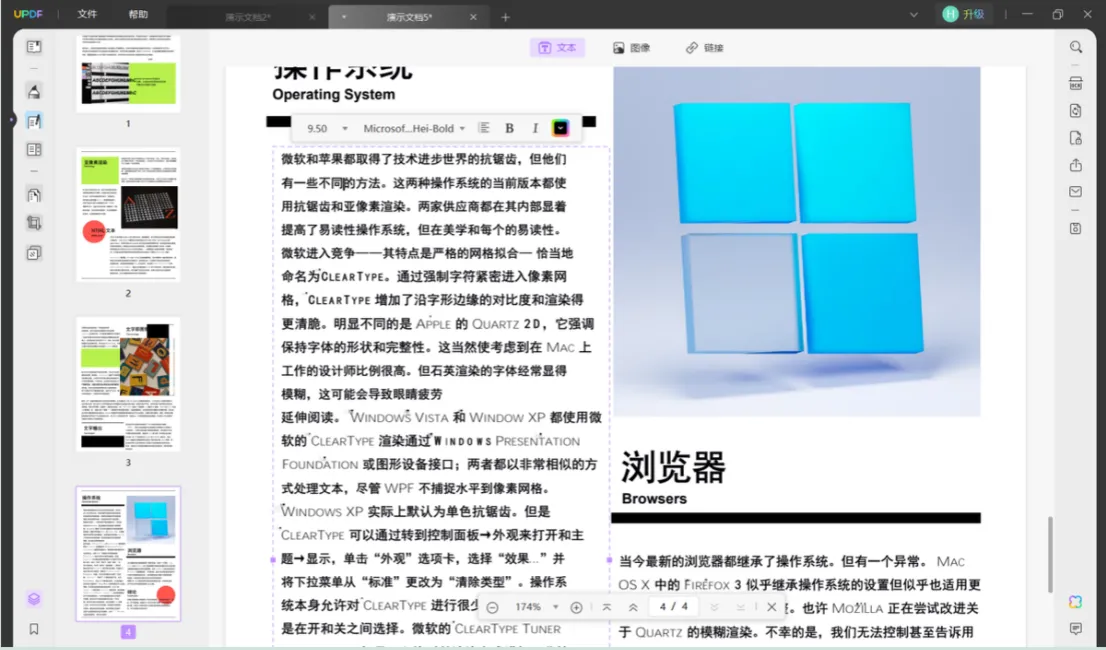
图像编辑方法:点击上方菜单栏的“图像”按钮,单击图片,通过拖拽边框调整图片大小。右击图片,可以进行旋转、提取、删除等操作。
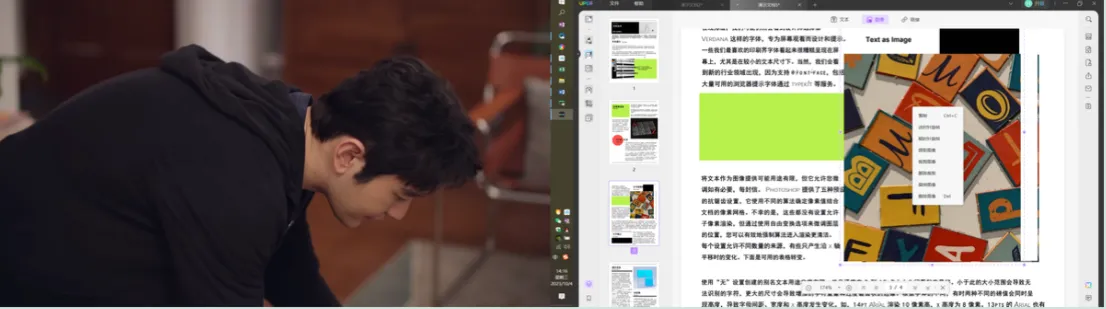
【主要优点】
1、页面简洁,操作简单;
2、功能齐全,运行稳定。
【主要缺点】
1、部分功能需要会员权限才能去水印(会员费用比较优惠)。
方法三:PDF2GO 在线工具
这是一款 PDF 在线工具,包含合并、拆分、压缩、转换等功能。在 PDF 编辑这一项功能中,PDF2GO 提供了铅笔、绘制图形等功能,可以随心使用。但是,因为 PDF2GO 是基于网络状态的在线工具,所以不管是读取、操作还是保存,速度都比较慢,偶尔还会出现进度丢失的情况,只能用于应急使用。
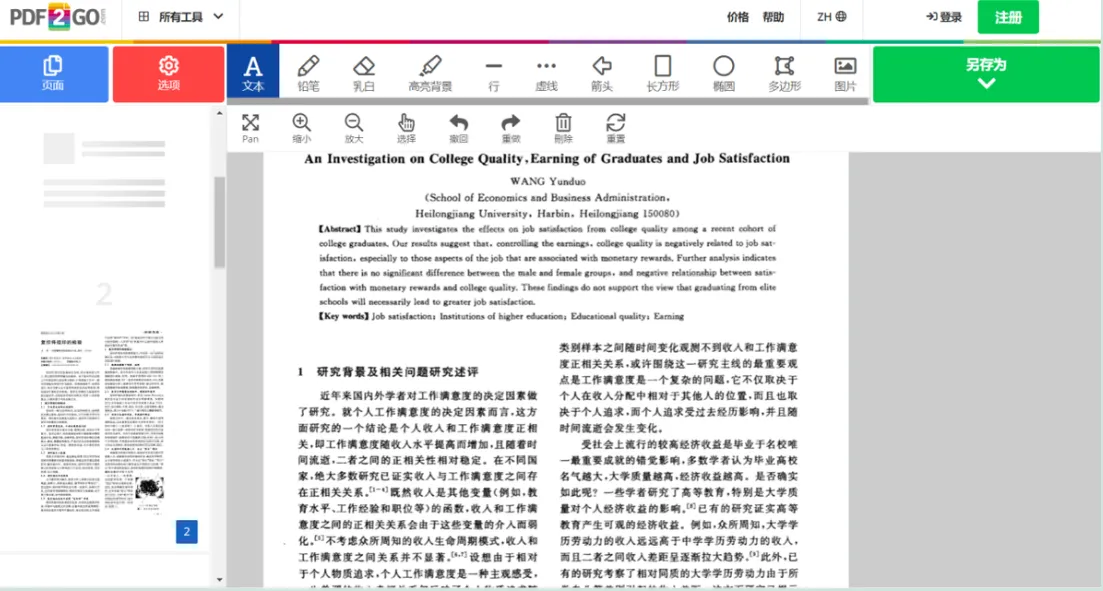
【主要优点】
1、在线操作,无需下载软件。
【主要缺点】
1、依赖网络,不稳定。
结论
PDF 编辑是 PDF 文档的基本处理技巧之一,以上三个方法都可以用来做这项工作。如果你也经常接触 PDF 文档,又不想花费太多时间和精力去学习,可以和我一样选择 UPDF 多功能编辑器。如果你愿意花费一些时间和精力深度学习,可以选择福昕 PDF 编辑器。没有最好的方法,只有最适合自己的方法,祝你也早日找到适合自己的 PDF 编辑方法!
 UPDF
UPDF AI 网页版
AI 网页版 Windows 版
Windows 版 Mac 版
Mac 版 iOS 版
iOS 版 安卓版
安卓版

 AI 单文件总结
AI 单文件总结 AI 多文件总结
AI 多文件总结 生成思维导图
生成思维导图 深度研究
深度研究 论文搜索
论文搜索 AI 翻译
AI 翻译  AI 解释
AI 解释 AI 问答
AI 问答 编辑 PDF
编辑 PDF 注释 PDF
注释 PDF 阅读 PDF
阅读 PDF PDF 表单编辑
PDF 表单编辑 PDF 去水印
PDF 去水印 PDF 添加水印
PDF 添加水印 OCR 图文识别
OCR 图文识别 合并 PDF
合并 PDF 拆分 PDF
拆分 PDF 压缩 PDF
压缩 PDF 分割 PDF
分割 PDF 插入 PDF
插入 PDF 提取 PDF
提取 PDF 替换 PDF
替换 PDF PDF 加密
PDF 加密 PDF 密文
PDF 密文 PDF 签名
PDF 签名 PDF 文档对比
PDF 文档对比 PDF 打印
PDF 打印 批量处理
批量处理 发票助手
发票助手 PDF 共享
PDF 共享 云端同步
云端同步 PDF 转 Word
PDF 转 Word PDF 转 PPT
PDF 转 PPT PDF 转 Excel
PDF 转 Excel PDF 转 图片
PDF 转 图片 PDF 转 TXT
PDF 转 TXT PDF 转 XML
PDF 转 XML PDF 转 CSV
PDF 转 CSV PDF 转 RTF
PDF 转 RTF PDF 转 HTML
PDF 转 HTML PDF 转 PDF/A
PDF 转 PDF/A PDF 转 OFD
PDF 转 OFD CAJ 转 PDF
CAJ 转 PDF Word 转 PDF
Word 转 PDF PPT 转 PDF
PPT 转 PDF Excel 转 PDF
Excel 转 PDF 图片 转 PDF
图片 转 PDF Visio 转 PDF
Visio 转 PDF OFD 转 PDF
OFD 转 PDF 创建 PDF
创建 PDF PDF 转 Word
PDF 转 Word PDF 转 Excel
PDF 转 Excel PDF 转 PPT
PDF 转 PPT 企业解决方案
企业解决方案 企业版定价
企业版定价 企业版 AI
企业版 AI 企业指南
企业指南 渠道合作
渠道合作 信创版
信创版 金融
金融 制造
制造 医疗
医疗 教育
教育 保险
保险 法律
法律 政务
政务



 常见问题
常见问题 新闻中心
新闻中心 文章资讯
文章资讯 产品动态
产品动态 更新日志
更新日志














